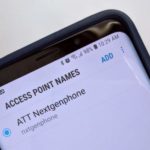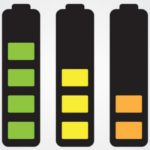¿Como puedes pasar fotos del móvil al ordenador con unos cuantos clics? Si bien es cierto que existen herramientas que pueden ayudarnos a realizar este tipo de tareas utilizando únicamente la red Wi-Fi, pero es mejor tratar de emplear el cable USB conectado entre el PC y el smartphone Android para que la transferencia, sea más ágil y rápida.
Existe una herramienta llamada «Wondershare Dr.Fone» que hace prácticamente la magia. Literalmente hablando, esta herramienta se convierte en una especie de explorador de archivos, permitiendo al usuario hacer la transferencia con una de sus funciones más importantes. En este tutorial trataremos de enseñarte paso a paso, lo que debes hacer para pasar fotos del teléfono móvil al ordenador sin ningún tipo de enredos (anecdóticamente, usando un cable).
[quote]Revisa: Wondershare Dr.Fone y su Función de Transferencia[/quote]
Cómo Pasar Datos desde el móvil al PC
Para poder trabajar efectivamente con esta herramienta (Wondershare Dr.Fone) obligatoriamente, necesitamos tener activada la «depuración USB» en nuestro smartphone Android. No importa el PC ya reconoce previamente la SD interna del terminal ya que debes cumplir con este primer requisito tal y como lo recomienda la primera pantalla de la interfaz.
[quote]También te puede Interesar: Pasar fotos del móvil al ordenador con unos simples pasos[/quote]
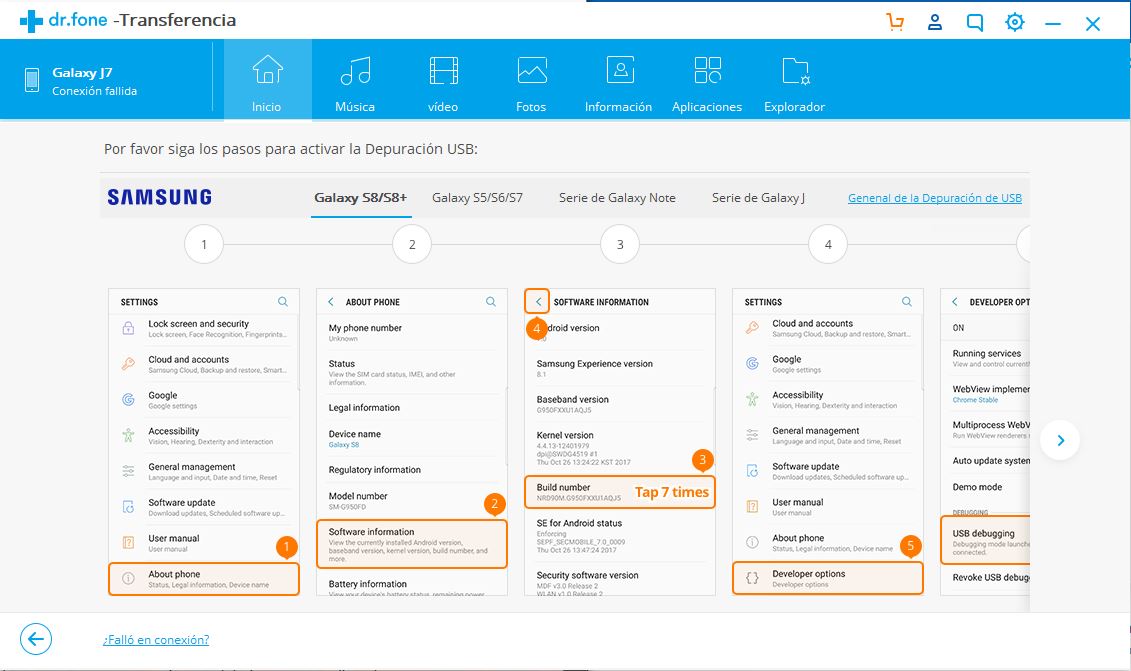
Allí mismo se nos indica el «paso a paso» que debemos realizar para activar esta depuración USB en el smartphone Android. La imagen que colocaremos a continuación representa al lugar hacia donde debes dirigirte, para activar esta opción. Luego de mover el pequeño selector, la pantalla de bienvenida (que mostramos en la captura anterior) desaparecerá y automáticamente, saltarás hacia el área de transferencia multimedia.
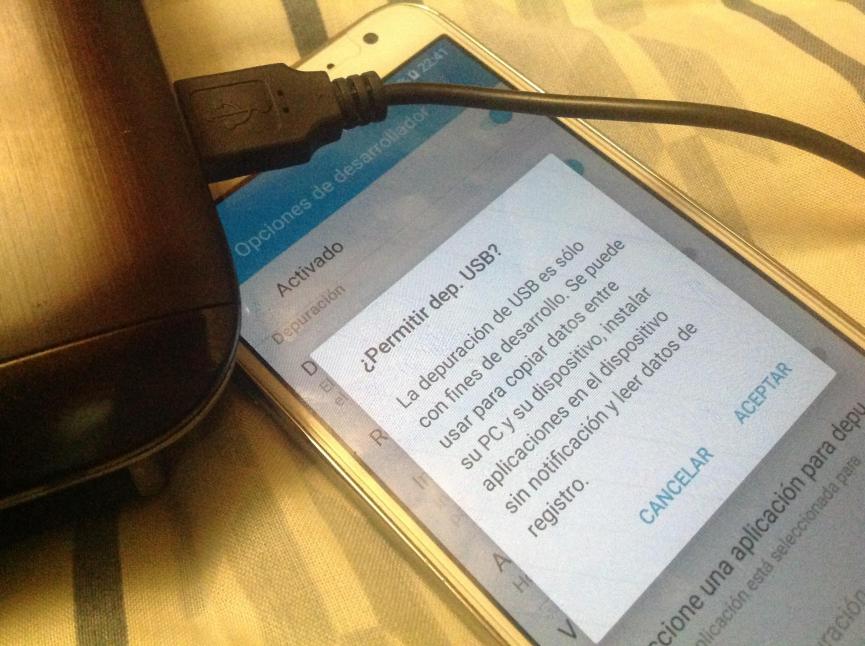
Esta transferencia multimedia hace referencia, a pasar fotos, videos, música, mensajes, contactos y mucho más. El menú principal para realizar este tipo de tareas se muestra, en una barra horizontal en la parte superior de la herramienta.

Solamente tienes que seleccionar la caja que corresponda al tipo de datos que deseas transferir del móvil al ordenador. Suponiendo que deseas realizar esta tarea con los vídeos, podrás observar que aparecen todos aquellos que están presentes en el smartphone Android y en sus respectivas memorias de almacenamiento (SD interna y microSD externa).
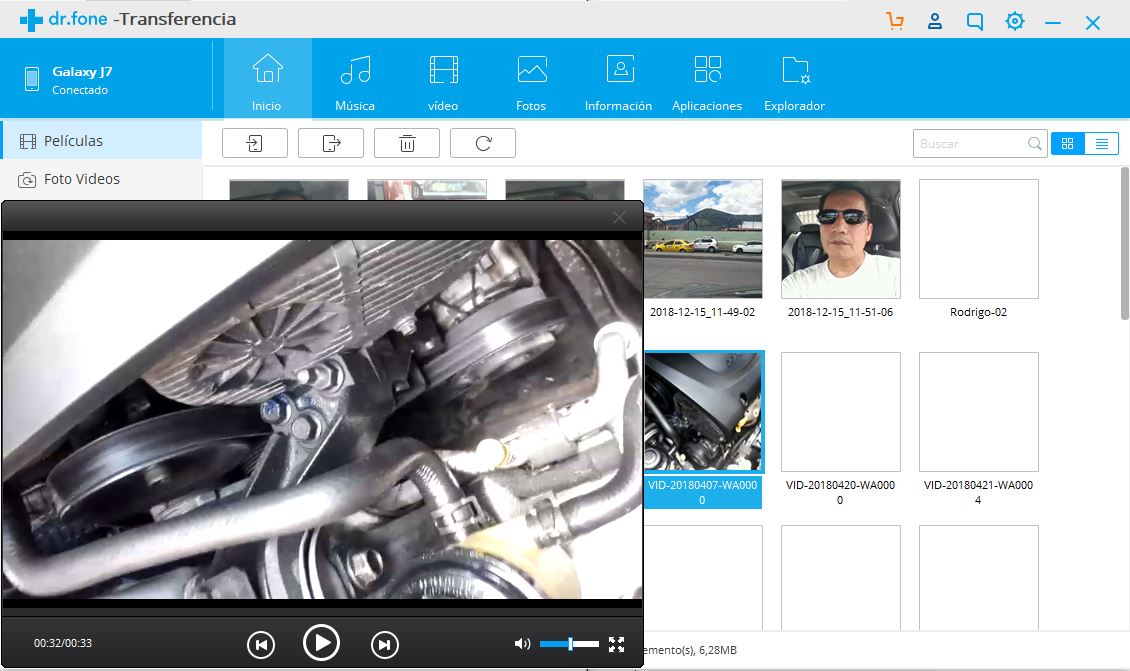
La imagen que hemos colocado en la parte superior es una pequeña muestra de lo que podrías hacer en esa área de trabajo. Has doble clic a cualquier video para que se reproduzca inmediatamente, en una ventana independiente. También podrás observar, que luego de seleccionar a cualquier archivo (uno o varios) aparece en la parte superior, algunos elementos extras que te ayudarán a manipularlos. Uno de ellos tiene forma de tacho de basura y puedes utilizarlo, para borrarlo definitivamente del almacenamiento Android.
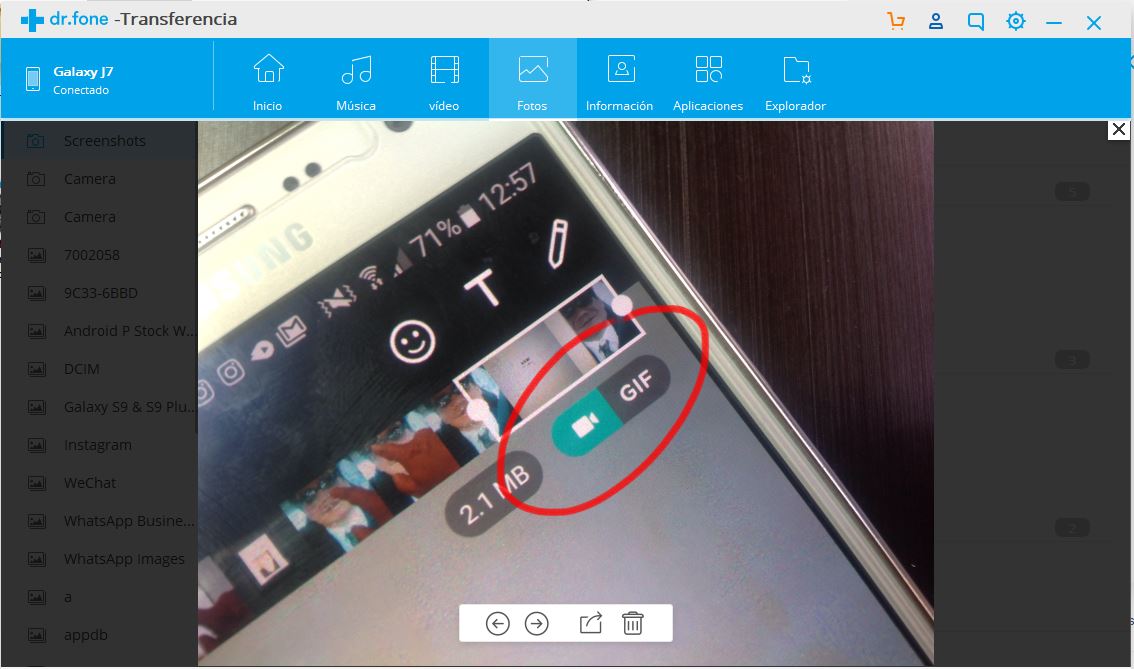
Igual situación ocurre con las fotografías. Puedes darle clic a cualquier foto que se muestre dentro de su respectiva área, para saber si es aquella que deseas borrar o simplemente, transferir al PC. Las ventajas de utilizar esta herramienta (Wondershare Dr.Fone) son grandes debido, a que tenemos la posibilidad de navegar por todas las carpetas en donde exista material multimedia dentro de almacenamiento interno.
Wondershare Dr.Fone y Nuestra Información
Como «nuestra información» tratamos de sugerir, a los contactos así como también a los mensajes SMS que podrían estar guardados dentro de nuestro smartphone Android. Un pequeño ejemplo de ello lo compartiremos en la captura inferior.
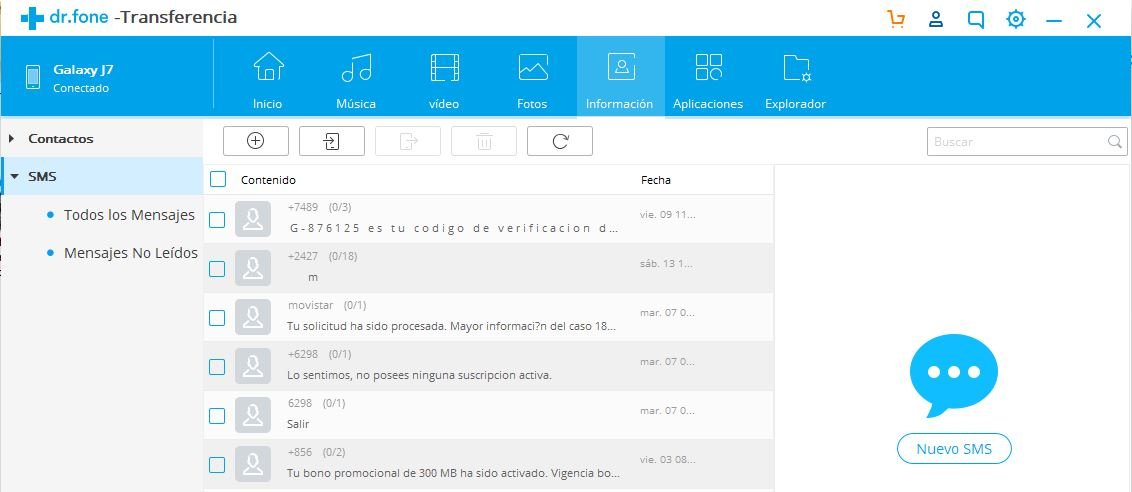
Podrás observar, que luego de hacer clic en el icono de «Información» aparecen dos grandes áreas con información importante. Hacia el lado izquierdo existe una barra lateral que nos mostrará los «contactos» y los mensajes «SMS». Sobre estos últimos, también podrás ver a una opción extra del lado derecho que dice «Nuevo SMS».
Si le haces clic, se abrirá una ventana emergente que podrás utilizar para enviar mensajes SMS a cualquiera de tus contactos y amigos. El primer campo debe ser utilizado para escribir el número telefónico de ese contacto. Si no lo recuerdas, puedes hacer clic en el pequeño icono con foto de perfil que esta ubicado hacia el lado derecho de ese campo. En ese instante, aparecerán todos los contactos y de los cuales, tienes que elegir aquel con el que deseas interactuar con estos mensajes SMS.
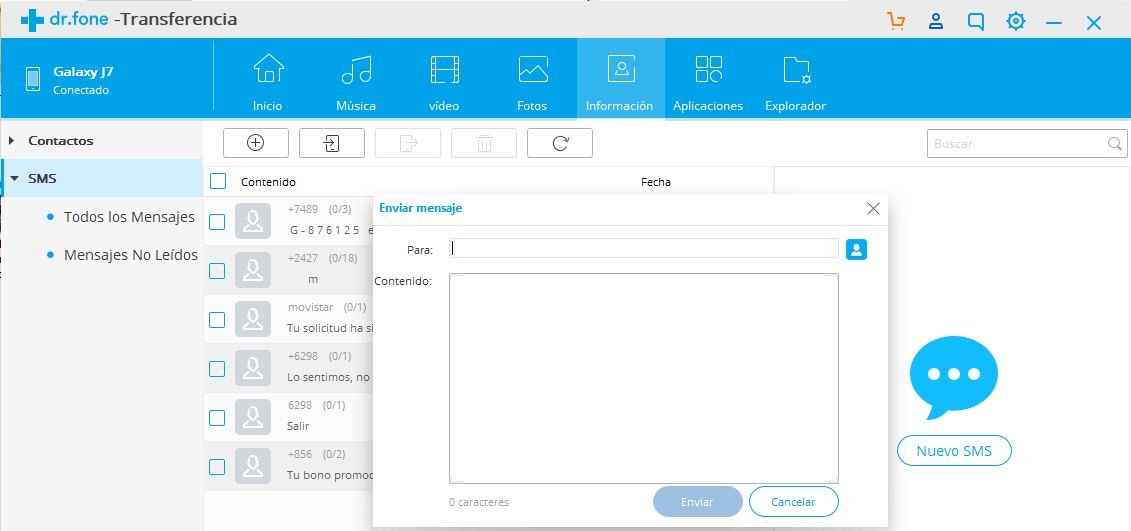
En la parte inferior en cambio, puedes escribir el comentario o contenido de este mensaje. Debes considerar, que ese tipo de tareas generalmente consume el saldo que tengas contratado con la operadora telefónica.
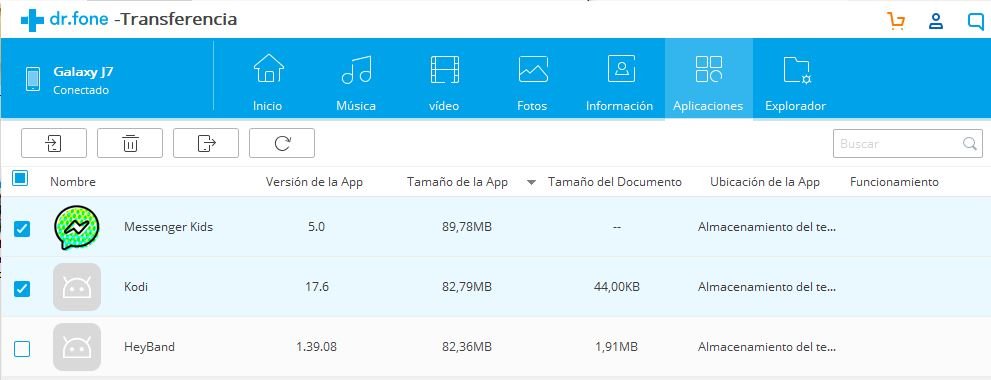
Al lado derecho de ese icono (información) se encuentra el de las «Aplicaciones»; si le haces clic, aparecerá el listado de todas las aplicaciones instaladas en tu smartphone Android. Cuando las tengas a la vista, puedes seleccionar una o varias para eliminarlas y así, recuperar espacio importante de tu almacenamiento interno.
Wondershare Dr.Fone y su Explorador de Archivos
Quizá te estés preguntando sobre las razones por las cuales, los desarrolladores de «Wondershare Dr.Fone» han colocado un «Explorador de Archivos Interno» dentro de esta característica de la transferencia.
No importan las razones sino más bien, los beneficios que recibiremos con esta característica. Si haces clic en la caja del Explorador tendrás la posibilidad, de empezar a navegar por todos los rincones de tu SD interna. Sin importar que el teléfono móvil no esté a rooteado, podrás ver que aparecen automáticamente (como por arte de magia) todas las carpetas que generalmente, pueden ser visualizadas únicamente con aplicaciones especializadas que exigen el teléfono móvil, un Root.
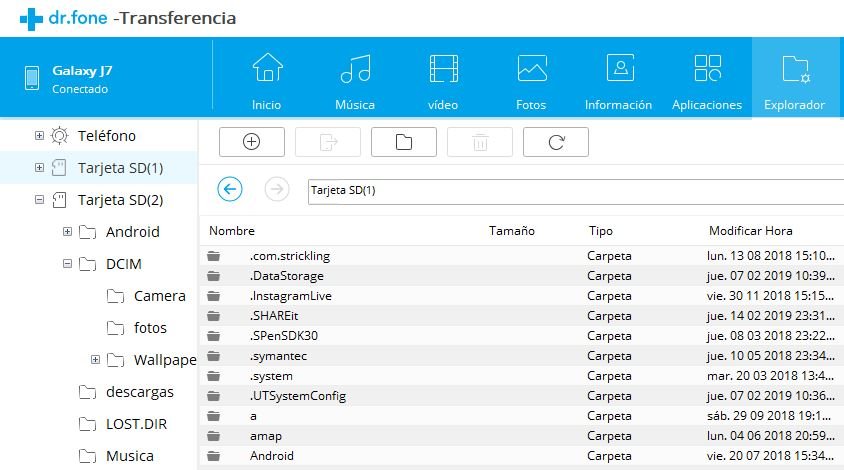
Por supuesto que debes tener cuidado con el manejo de estas carpetas y archivos internos. Algunos pueden ser requeridos por el sistema operativo Android y si los eliminas, podrías estar haciendo que todo trabaje de forma inestable.
Nuestras conclusiones generales
Hay determinado número de smartphones Android que pueden mostrar el contenido de la SD interna únicamente, conectando el cable USB de datos al PC. Esto es beneficioso, siempre y cuando, sólo desees hacer una exploración superficial de los archivos contenidos en ese almacenamiento.
Utilizar a esta herramienta de nombre «Wondershare Dr.Fone» para pasar fotos del móvil al ordenador es más efectivo y rápido a la vez. Desde su interfaz, tendrás la posibilidad de tener una vista previa de cada uno de los archivos e inclusive, de saber lo que representan cuando le des doble clic.
Además, la transferencia de datos (pasar fotos del móvil al ordenador) es más rápida utilizando el cable a emplear, otro tipo de métodos wireless ya que estos últimos, podrían provocar problemas de incompatibilidad si no se detecta correctamente bien, la red a la cual se está conectado.